win10提示windows无法访问指定设备路径或文件解决办法
Windows10无法访问指定设备路径或文件怎么解决?MSVCP140D.dll是一种非常重要的资源文件,如果在运行程序的时候出现了MSVCP140D.dll没有被指定在Windows上运行的错误那么就需要认真对待了,因为如果不好好处理程序是无法运行的。
一、权限问题
1、在Windows系统中,文件和文件夹的访问权限设置可能导致用户无法访问特定的设备或路径。尤其是在企业环境中,管理员可能会限制某些用户的访问权限。用户可以通过右键点击文件或文件夹,选择“属性”,然后在“安全”选项卡中查看和修改权限。
2、例如,某用户在尝试打开一个共享文件夹时,发现提示“无法访问指定设备”。经过检查,发现该文件夹的权限设置只允许特定用户访问。通过联系管理员,用户获得了访问权限,问题得以解决。
二、文件或路径损坏
1、文件或路径损坏是导致无法访问的另一个常见原因。文件系统错误、病毒感染或意外删除都可能导致文件或路径损坏。用户可以使用Windows自带的“CHKDSK”工具来检查和修复文件系统错误。
2、例如,某用户在打开一个文档时遇到错误提示,经过CHKDSK扫描,发现文件系统存在错误,修复后文档成功打开。这表明定期检查文件系统的健康状态是非常重要的。
三、杀毒软件干扰
1、某些杀毒软件可能会误判正常文件为恶意软件,从而阻止用户访问。这种情况在使用第三方安全软件时尤为常见。用户可以尝试暂时禁用杀毒软件,查看是否能够正常访问文件。
2、例如,某用户在下载软件后,发现无法打开安装文件,经过检查发现是杀毒软件将其误判为病毒。禁用杀毒软件后,用户顺利完成了软件安装。因此,用户在遇到此类问题时,可以考虑检查安全软件的设置。
四、文件路径过长
1、Windows系统对文件路径的长度有一定限制,通常为260个字符。如果文件路径过长,用户可能会遇到无法访问的情况。用户可以尝试将文件移动到更短的路径下,或使用命令行工具来访问。
2、例如,某用户在尝试访问一个深层文件夹时,发现无法打开。经过调整文件位置,缩短路径后,问题得到解决。这提醒用户在创建文件夹结构时,尽量避免过长的路径。
五、系统更新或软件冲突
1、系统更新或软件冲突也可能导致无法访问文件。某些更新可能会影响系统的稳定性,导致用户无法正常使用某些功能。用户可以检查最近的更新记录,尝试卸载最近的更新,或更新相关软件以解决问题。
2、例如,某用户在更新Windows后,发现无法打开某个应用程序。经过检查,发现是更新导致了软件不兼容。通过更新软件版本,用户成功解决了问题。
拓展知识:
1、了解Windows系统的文件权限管理是解决访问问题的关键。Windows使用NTFS文件系统,支持详细的权限设置,包括读取、写入和执行权限。用户可以通过“文件资源管理器”轻松管理这些权限。
2、此外,定期备份重要文件也是防止数据丢失的有效方法。用户可以使用Windows自带的备份工具,或选择第三方备份软件,确保数据安全。
3、在使用杀毒软件时,用户应选择信誉良好的软件,并定期更新病毒库,以减少误报的可能性。同时,了解软件的设置和功能,可以帮助用户更好地管理安全性。
下面小编为大家带来详细的解决方法!

win10提示windows无法访问指定设备路径或文件解决办法
1、首先右键想要打开的文件或文件夹,选择“属性”。

2、然后进入“安全”,查看下面是否有我们的用户。

3、如果没有用户,那么点击“添加”,然后选择“查找全部”,查找到账户后点击“确定”添加进来。

4、如果有用户,那么确认下方的权限是否全部为“允许”。

5、如果没有允许的话,就点击“编辑”。
6、然后将下面这些选项全部勾选上就可以了。

以上就是win10提示windows无法访问指定设备路径或文件解决办法的详细内容,更多关于windows无法访问指定设备路径或文件的资料请关注脚本之家其它相关文章!
相关文章
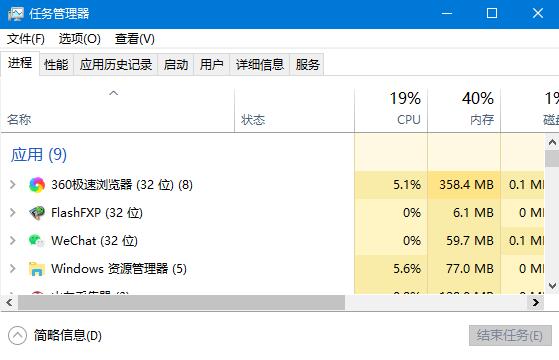
win10 2004系统无法打开任务管理器怎么办 电脑显示无法访问指定设备路
win10 2004系统无法打开任务管理器怎么办?无法访问指定设备路径和文件怎么修复?还有不知道的朋友一起看看吧2020-12-11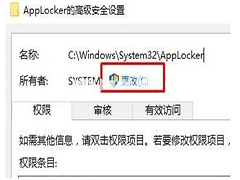 最近使用Win10系统的用户在win10中运行程序就遇到了windows 无法访问指定设备路径或文件的错误提示,该怎么办呢,一起看看吧2020-09-18
最近使用Win10系统的用户在win10中运行程序就遇到了windows 无法访问指定设备路径或文件的错误提示,该怎么办呢,一起看看吧2020-09-18
win10系统无法找到音频设备怎么办?win10无法使用音频设备解决方法
这篇文章主要介绍了win10系统无法找到音频设备怎么办?win10无法使用音频设备解决方法的相关资料,需要的朋友可以参考下本文详细内容。2022-04-01
Win10 21H2 “太阳谷”将获得新个性化设置:聚焦壁纸、触摸键盘、设备
软 Windows 10 的下一个重大功能更新将在今年 10 月或 11 月的某个时候到来,春季更新不会对操作系统有任何重大改变2021-03-31
微软惹祸!Win10新更新导致设备出现0xc004c003激活失败问题
微软承认一月更新导致部分Windows 10设备出现激活失败问题,部分用户在安装今年1月的累积更新KB4598291之后,出现了“0xc004c003”激活失败错误,详细请看下文介绍2021-03-25 如何解决Win10浏览器打不开网页但能上网?使用Win10系统的用户遇到了win10英雄联盟图形设备初始化失败这一问题,不知道怎么操作,下面小编带大家具体学习一下吧2021-01-05
如何解决Win10浏览器打不开网页但能上网?使用Win10系统的用户遇到了win10英雄联盟图形设备初始化失败这一问题,不知道怎么操作,下面小编带大家具体学习一下吧2021-01-05
如何处理Win10无法连接蓝牙键盘?win10蓝牙添加设备无法连接
如何处理Win10无法连接蓝牙键盘?如何处理Win10无法连接蓝牙键盘?当我们在使用win10系统电脑时无法连接蓝牙键盘该如何处理呢,让我们一起阅读下文找答案吧2020-12-25
Win10设备配频繁蓝屏提示"CorsairVBusDriver.sys"的解决办法
最近不少win10系统的用户反映,设备总是频繁蓝屏,提示“CorsairVBusDriver.sys”停止代码错误,下面我们就来看看这个问题的解决办法,需要的朋友可以参考下2020-12-22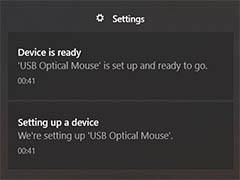 Win10安装新设备时出现了DNF错误怎么办?出现这个问题是因为Win10不再自动安装“手动”驱动更新导致的,该怎么解决这个问题呢?详细请看下文介绍,需要的朋友可以参考下2020-11-06
Win10安装新设备时出现了DNF错误怎么办?出现这个问题是因为Win10不再自动安装“手动”驱动更新导致的,该怎么解决这个问题呢?详细请看下文介绍,需要的朋友可以参考下2020-11-06


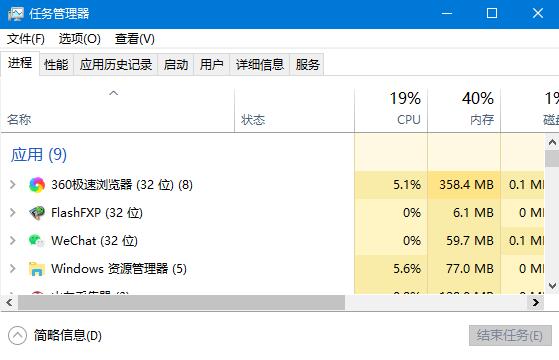
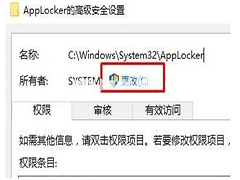





最新评论